Ora può utilizzare Microsoft Power Automate per semplificare i flussi di lavoro di Nitro Sign. Power Automate è lo strumento di automazione del flusso di lavoro di Microsoft, collegato a centinaia di applicazioni popolari, compresa l'intera suite di prodotti online di Microsoft. Può automatizzare i flussi di lavoro tra Nitro Sign e una qualsiasi di queste applicazioni, per eliminare l'impegno manuale delle attività quotidiane e ripetitive.
L'integrazione di Nitro Sign con Microsoft Power Automate supporta i seguenti due flussi di lavoro:
1. Il completamento di una richiesta di firma Nitro Sign attiva un'azione in un'altra applicazione. Può utilizzare questo flusso per salvare automaticamente i documenti firmati nel suo sistema di archiviazione cloud, oppure avvisare i team tramite e-mail quando le richieste di firma sono completate.
2. Un'azione in un'altra applicazione attiva un modello Nitro Sign salvato su da inviare per la firma. Può utilizzare questo flusso per inviare automaticamente i documenti standard di onboarding ai nuovi dipendenti, o gli NDA ai nuovi clienti.
Cerchi Nitro Sign all'interno di Microsoft Power Automate per iniziare.
Come impostare un flusso di Power Automate che viene attivato quando una richiesta di firma Nitro Sign è completa
1. Dopo aver effettuato l'accesso al suo account Power Automate, selezioni Crea dalla barra degli strumenti di sinistra, quindi Flusso automatizzato.
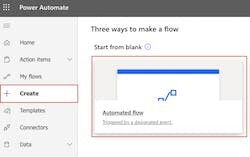
2. Nel costruttore di flussi, dia un nome al suo flusso e poi cerchi Nitro nel campo trigger del flusso. Selezioni il trigger Nitro 'Quando viene completata una richiesta di firma'. Clicchi su Crea.
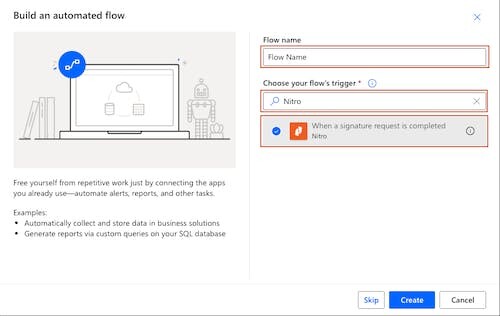
3. Se è la prima volta che crea un flusso di Power Automate che include Nitro Sign, le verrà richiesto di accedere al suo account.
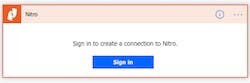
4. Clicchi su + Nuovo passo e poi cerchi l'applicazione (ad esempio. SharePoint, GMail, Slack, Teams) in cui desidera attivare un evento e compilare tutti i campi richiesti da questa applicazione. Potrà trasmettere automaticamente una versione PDF del documento firmato e/o l'URL del documento firmato come parte del suo flusso.
5. Una volta costruito e salvato il suo flusso, questo verrà attivato ogni volta che una richiesta di firma inviata dal suo account Nitro Sign viene completata.
Come impostare un flusso di Power Automate che attiva un modello Nitro Sign da inviare per la firma
1. Dopo aver effettuato l'accesso al suo account Power Automate, selezioni Crea dalla barra degli strumenti di sinistra, quindi Flusso automatizzato.
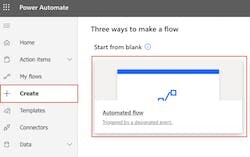
2. Nel costruttore di flussi, dia un nome al suo flusso e poi cerchi l'applicazione di attivazione desiderata (ad es. Salesforce, Workday, SurveyMonkey) ed eventi. Compili tutti i campi richiesti da questa applicazione
3. Clicchi su + Nuovo passo e cerchi Nitro, quindi selezioni l'azione 'Invia una richiesta di firma utilizzando un modello'.
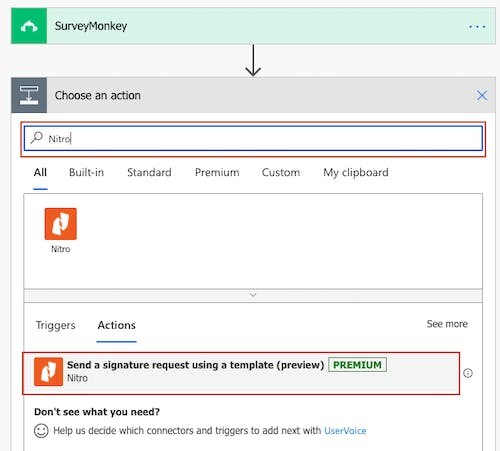
4. Selezioni il modello che desidera utilizzare tra i modelli salvati di Nitro Sign e inserisca tutti i campi dati richiesti. Può utilizzare i dati del suo evento trigger qui
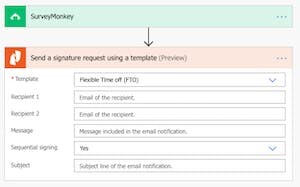
5. Una volta costruito e salvato il suo flusso, una richiesta di firma utilizzando il modello selezionato sarà inviata dal suo account Nitro Sign ogni volta che i criteri di attivazione saranno soddisfatti.